Kun tarvitset esityksen Google Slideshow -esityksen avulla, valkoinen tausta vaikeuttaa yleisön tekstin lukemista. Kuvan taustan poistaminen Google Slidesista? Läpinäkyvyys toimii taustakuvien herkkuna, koska se auttaa häivyttämään kuvaa niin, että tekstit ja sanat korostavat keskittymistä ja on rauhallisempaa lukea. Lue artikkelista lisää oppaasta läpinäkyvän kuvataustan tekemiseen Google Slidesissa.
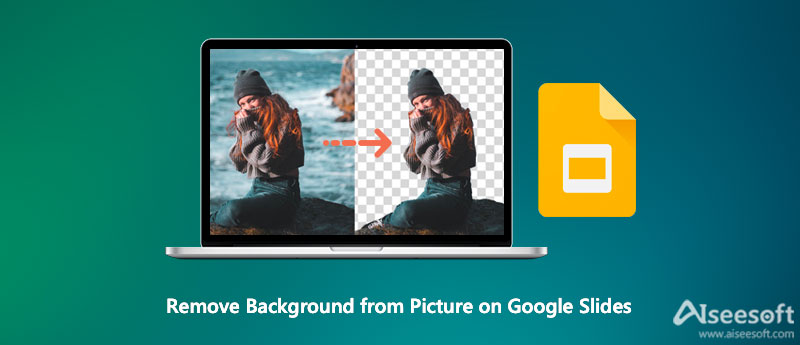
Erinomainen esitys ei riipu vain sen sisällöstä vaan myös ulkoasusta. Taustan poistaminen Google Slidesin kuvasta ei ole vaikeaa suoraan Muotoile asetukset. Sitä ei voi saavuttaa Google Slidesissa. Sinun on silti käytettävä ulkoisia työkaluja.
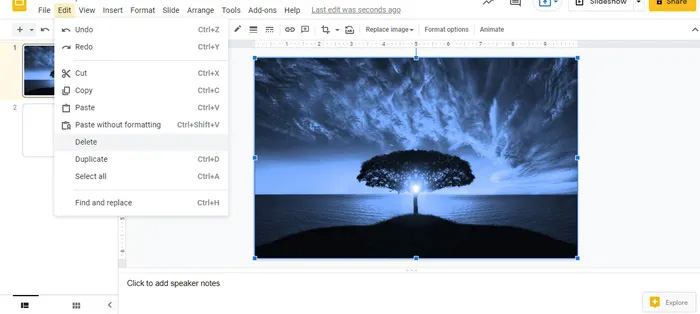
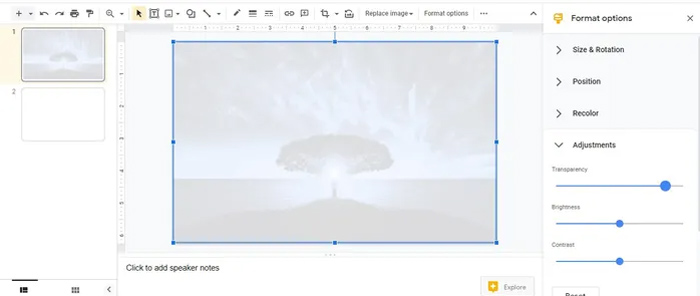
Google Slides tarjoaa vain perusominaisuudet läpinäkyvän kuvan tekemiseen. Kun sinun on poistettava Google Slidesin kuvan tausta, Aiseesoft ilmainen taustanpoistaja verkossa on toimiva tapa poistaa kuvan tausta AI-tekniikalla. Lisäksi sen avulla voit muuttaa valokuvan taustavärin läpinäkyväksi, kiinteäksi ja muuksi haluamaksi. Voit myös tarkentaa reunaa kiillottaaksesi valokuvia, rajataksesi haluamasi osan tai muokataksesi kuvia edelleen verkossa napsautuksella.



Huomautus:Se tarjoaa myös muita hyödyllisiä työkaluja, kuten kuvien rajaamisen, taustavärin kiertämisen ja muuttamisen ja paljon muuta. Kaikki tämä voidaan tehdä tässä helppokäyttöisellä all-in-one-työkalulla. Kokeile sitä aina, kun tarvitset sitä.
Remove.bg on toinen taustan pyyhekumityökalu, jonka avulla voit poistaa taustan mistä tahansa Google Slidesin kuvasta. Se tunnistaa taustan automaattisesti, joten taustan poistaminen on helppoa, varsinkin jos olet tallentanut kuvan Google Driveen.
Taustan poistamisen lisäksi tehdä kuvistasi läpinäkyviä, voit kokeilla myös muita Remove.bg:n ominaisuuksia, kuten kuvan nykyisen taustan korvaamista. Se tarjoaa laajan valikoiman taustamalleja, joita voit käyttää suoraan valittuun kuvaan.
Canva voi myös olla hyvä pelastaja kuvien taustan irrottamisessa. Voit tehdä koko työn helposti sen selkeän pääliittymän avulla. Uuden Canva Pron lisäyksen ansiosta taustan poistamisesta tuli vain muutamalla napsautuksella, kuten kerrosten ja muiden monimutkaisten suunnitteluvelhojen poistaminen.
Lisäksi se tarjoaa hienoja malleja, kuten ansioluetteloita ja kutsuja, joihin voit viitata tai joita voit käyttää diassasi tai jotain. Voit tietysti käyttää näitä ominaisuuksia luodaksesi läpinäkyvän taustan Google Slidesille tai muille sosiaalisen median sivustoille.
Kuinka lisään läpinäkyviä kuvia Google Slides -esitykseen?
Määritä ensin Google Slides -esitykseen tarvitsemasi tyhjien diojen määrä. Kun olet poistanut Google Slidesin kuvan taustan, voit yksinkertaisesti vetää ja pudottaa jokaisen PNG-kuvan tyhjälle dialle ja sijoittaa sen.
Voinko muuttaa kuvieni väriä Google Slidesissa?
Joo. Sen sijaan, että tekisit läpinäkyvän kuvan Google Slidesissa, voit napsauttaa kuvaa, avata Muoto-asetukset-paneelin ja siirtyä Recolor-asetuksiin. Vaihda vain kuvan eri värigradienttivaihtoehtoihin valitaksesi esityksesi mukaan.
Onko Google Slidesin taustan poistamiseen mitään vaihtoehtoa?
Joo. Jos haluat tehdä sanoista selkeitä, voit lisätä varjo- ja heijastustehosteita Google Slides -esityksen kuviin. Nämä vaihtoehdot ovat käytettävissä Muotoiluasetukset-paneelissa, ja voit muokata niitä sen sijaan, että poistaisit kuvan taustan Google Slidesissa.
Yhteenveto
Taustan poistaminen kuvista Google Slidesissa on yksi useimmin käytetyistä kuvankäsittelyominaisuuksista valokuvien parantamiseen. Haluatpa sitten tehdä läpinäkyvän taustan suoraan tai poistaa taustan Aiseesoft Free Background Remover -sovelluksella, tässä on yksinkertainen opas, jota sinun tulee noudattaa.
Kuvan taustanpoistoaine
Sovellus taustan sumentamiseen Sovellus kohteen poistamiseksi valokuvasta Taustavaihdin Taustaa Eraser Removebg Arvostelu Automaattinen taustanpoistoaine GIF-taustanpoistoaine
Video Converter Ultimate on erinomainen videomuunnin, -editori ja -tehostin, jonka avulla voit muuntaa, parantaa ja muokata videoita ja musiikkia 1000 muodossa ja enemmän.
100 % turvallinen. Ei mainoksia.
100 % turvallinen. Ei mainoksia.